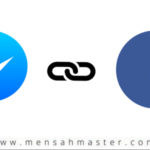Facebook et Instagram représente…
Comment transférer des fichiers de Facebook à Google Photos ?
Il arrive parfois que vous ayez des photos sur le réseau social Facebook et que vous aimeriez télécharger pour les stocker en un seul et même endroit. C’est désormais possible, Facebook et Google se sont associés pour vous permettre de transférer vos photos directement sur Google Photos.
Transfert de photos ou de vidéos de Facebook à Google Photos
Transférer des photos n’a jamais été simple. En effet, déplacer une photo d’un réseau social à une autre application ou vers un lieu de stockage n’a pas été toujours chose facile. Facebook et Google ont simplifié le transfert de photos de Facebook à Google Photos. Cette initiative est le premier fruit du projet open source, nommé la Data Transfert Project.
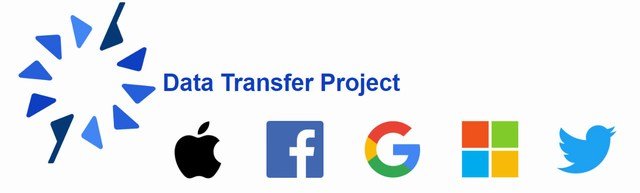
Ce projet vise à faciliter l’échange de photos et d’autres données entre les plateformes Apple, Google, Facebook, Microsoft et Twitter. Les données pouvant être transférer sont celles uniquement posté par l’utilisateur et non les photos posté part d’autre utilisateurs.
Google Photos
Pour le moment, le projet d’échange de photos n’est disponible que de Facebook vers Google Photos. Un compte Google est livré par défaut avec 15 Go de stockage. S’il arrive que les 15 Go soient insuffisants, vous avez la possibilité d’augmenter le stockage jusqu’à 100 Go pour 1,99 €/mois ou 19,99 €/an, 200 Go pour 2,99 €/ mois ou 29,99 € /mois ou encore 2 To pour 9,99 €/ mois. l’application de stockage d’image de Google est doté d’une fonctionnalité qui permet d’organiser vos photos, un outil de retouche est également intégré. Elle peut stocker des images avec une résolution allant jusqu’à 16 mégapixels.
Lire aussi : Facebook Pay débarque sur WhatsApp au Brésil
Comment ça marche ?
Le mode de transfert diffère en fonction de l’outil utilisé, smartphone ou ordinateur.
Sur ordinateur :
- Ouvrez Facebook
- Cliquez sur la petite flèche dans le coin droit
- Sélectionnez l’option : paramètres
- Allez dans l’onglet : vos renseignements Facebook
- Cliquez sur : afficher dans la rubrique : transférer une copie de vos photos ou vidéos
- Entrez votre mot de passe de votre compte Facebook
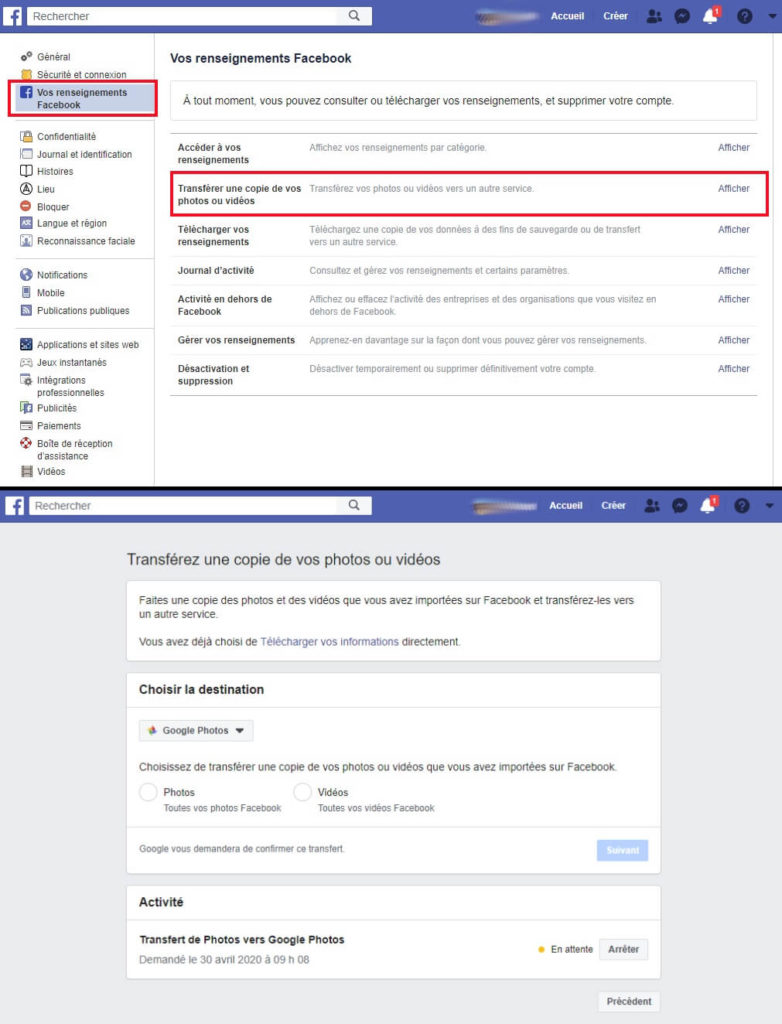
- Cliquez sur : choisir la destination
- Sélectionnez : Google Photos
- Cochez Photos et/ou Vidéos selon ce que vous voulez transférer
- Sélectionnez le compte Google où vous voulez faire le transfert
- Autorisez l’ajout des photos et vidéos à votre bibliothèque Google Photos
Si vous utilisez un smartphone :
- Ouvrez l’application Facebook
- Appuyez sur l’onglet hamburger(3 lignes horizontales)
- Sélectionnez l’option :paramètres et vie privée
- Allez dans la section :vos renseignements Facebook
- Appuyez sur :transférer une copie de vos photos ou vidéos
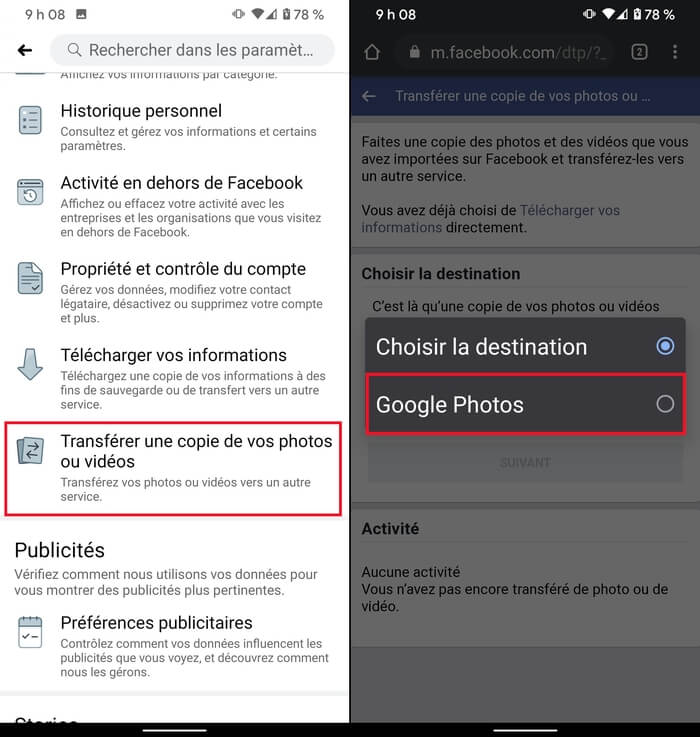
- Entrez votre mot de passe de votre compte Facebook
- Appuyez sur : choisir la destination
- Sélectionnez : Google Photos
- Sélectionnez le compte Google où vous voulez faire le transfert
- Autorisez l’ajout des photos et vidéos à votre bibliothèque Google Photos
Lorsque toutes vos photos seront correctement transférées, vous avez la possibilité de supprimé l’autorisation donnée à Facebook pour avoir accès à votre compte Google. Pour se faire, allez sur la page dédiée à la gestion des applications qui ont accès à votre compte Google. Cliquez sur Facebook, puis supprimer l’accès pour révoquer l’autorisation donnée à Facebook d’accéder à votre compte Google.